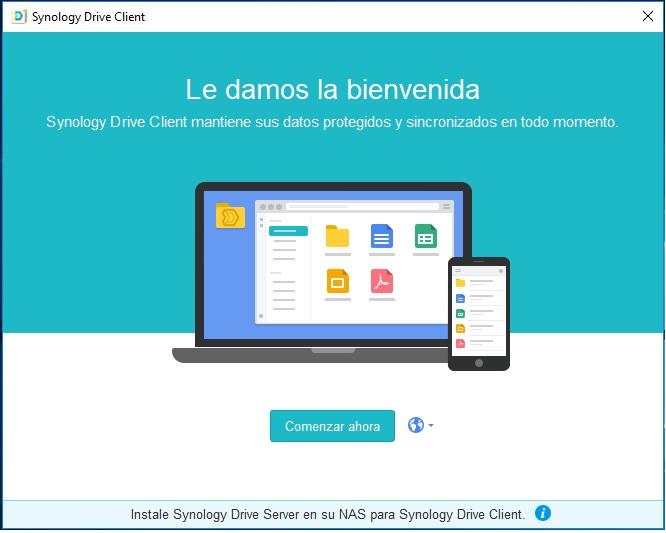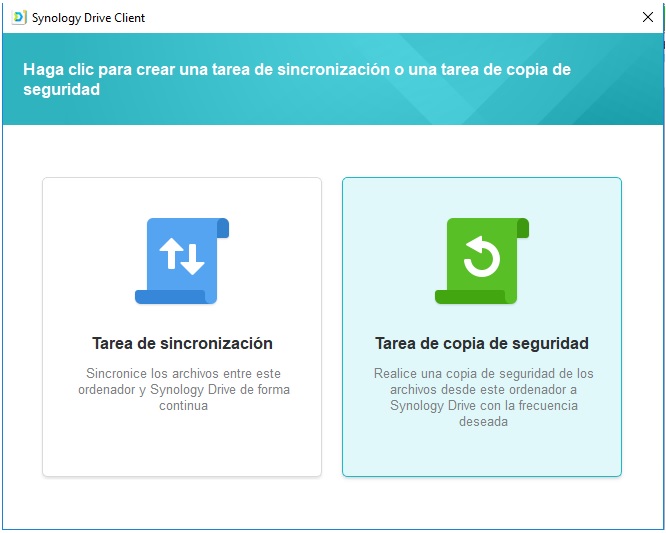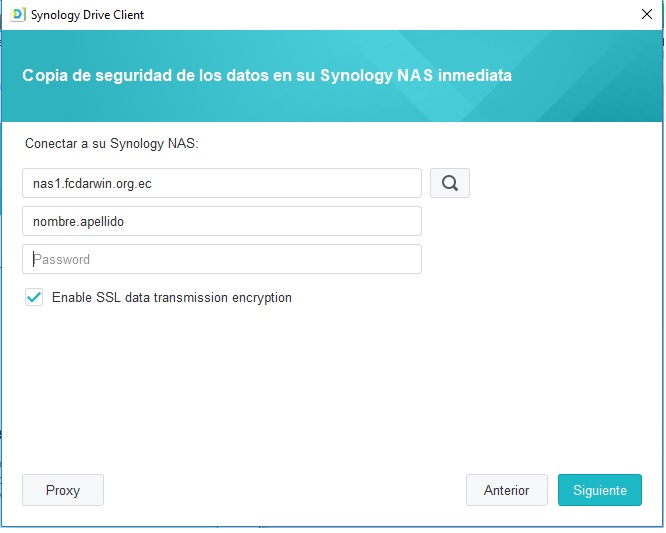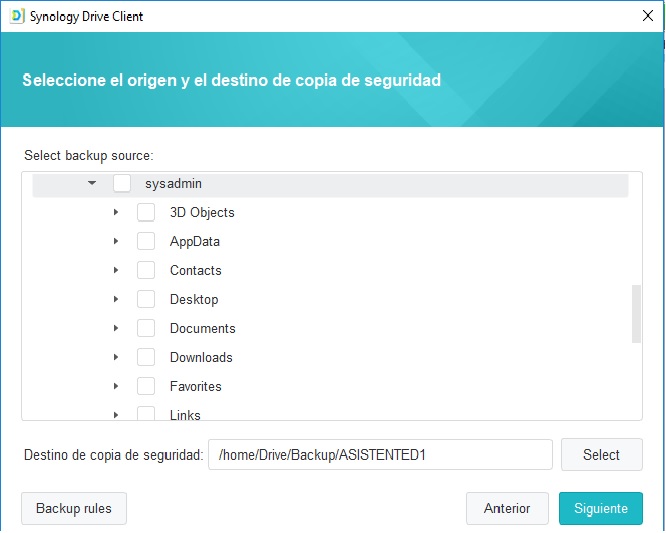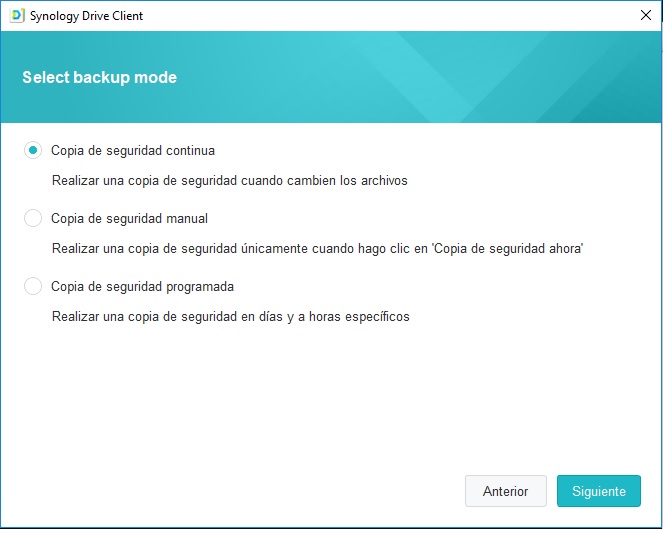Diferencia entre revisiones de «Drive»
(→Configurar Cliente Drive) |
(→Configurar Cliente Drive) |
||
| Línea 20: | Línea 20: | ||
[[image:Drive02.jpg|Paso 3]] | [[image:Drive02.jpg|Paso 3]] | ||
| − | Si todo ha ido bien, veremos la siguiente pantalla. | + | 4-Si todo ha ido bien, veremos la siguiente pantalla. |
| + | |||
| + | En caso contrario, veremos un error el cual, podran avisar al departamento de IT( Ext 155 ), para que les ayuden. | ||
[[image:Drive03.jpg|Paso 4]] | [[image:Drive03.jpg|Paso 4]] | ||
| − | En esta pantalla, deberemos seleccionar, la o las carpetas que queramos respaldar automaticamente en el servidor NAS de la FCD | + | 5-En esta pantalla, deberemos seleccionar, la o las carpetas que queramos respaldar automaticamente en el servidor NAS de la FCD |
| − | |||
[[image:Drive04.jpg|Paso 5]] | [[image:Drive04.jpg|Paso 5]] | ||
| − | Seleccionamos la primera opcion y finalizamos la configuracion del Software Drive | + | 6-Seleccionamos la primera opcion y finalizamos la configuracion del Software Drive |
Revisión del 20:37 10 ene 2020
Configurar Cliente Drive
1-Al Abrir el programa Drive veremos la siguiente pantalla
2-Pinchamos en la Opcion "Tarea de Copia de Seguridad"
3-En la siguiente foto, solo deberemos cumplimentar los 3 campos
con la siguiente informacion:
Campo 1 ----> nas1.fcdarwin.org.ec
Campo 2 ----> Nuestro nombre de usuario, que siempre es, *nombre.apellido* de cada persona
Campo 3 ----> contraseña
4-Si todo ha ido bien, veremos la siguiente pantalla.
En caso contrario, veremos un error el cual, podran avisar al departamento de IT( Ext 155 ), para que les ayuden.
5-En esta pantalla, deberemos seleccionar, la o las carpetas que queramos respaldar automaticamente en el servidor NAS de la FCD
6-Seleccionamos la primera opcion y finalizamos la configuracion del Software Drive